Việc chuyển dữ liệu từ iPhone sang điện thoại Android bằng Google Drive là một trong những cách làm nhanh và hiệu quả nhất hiện nay, bởi Google Drive hỗ trợ sao lưu dữ liệu trực tuyến sử dụng tài khoản Google (hay Gmail) rất linh động, chúng ta có thể dùng trên cả Android và iOS.
Google Drive là dịch vụ lưu trữ do công ty công nghệ hàng đầu thế giới Google phát triển và được bổ sung tính năng sao lưu danh bạ, lịch, hình ảnh giúp cho người dùng có thể chuyển dữ liệu từ iPhone sang Android bằng Google Drive dễ dàng chỉ với một vài thao tác đơn giản.
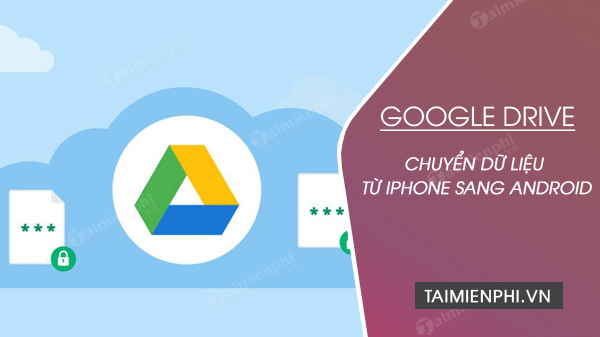
HƯỚNG DẪN CHUYỂN DỮ LIỆU TỪ IPHONE SANG ANDROID BẰNG GOOGLE DRIVE
Để sử dụng Google Drive trên iPhone, tải ứng dụng tại đây : Download Google Drive cho iPhone
Để sử dụng Google Drive trên Android, tải ứng dụng tại đây : Download Google Drive cho Android
Bước 1: Truy cập ứng dụng Google Drive trên iPhone và đăng nhập vào tài khoản Google (Gmail) của bạn, tại giao diện chính của ứng dụng kích vào biểu tượng 3 dấu gạch ngang góc trên ứng dụng
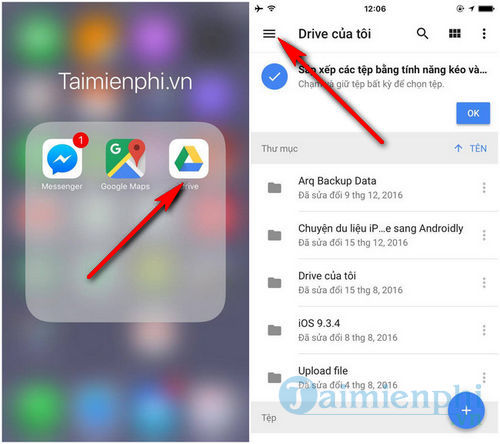
Bước 2: Lựa chọn Cài đặt, tiếp đến chọn Sao lưu để tiến hành sao lưu dữ liệu iPhone.

Bước 3: Google Drive mới chỉ hỗ trợ sao lưu 3 mục chính là Danh bạ, Lịch và Ảnh. Tuỳ chỉnh các lựa chọn muốn sao lưu sau đó chọn Bắt đầu sao lưu. Google Drive sẽ yêu cầu quyền truy cập dữ liệu của bạn, chọn OK tại các thông báo được hiện ra.

Bước 4: Quá trình chuyển dữ liệu từ iPhone sang Android bằng Google Drive được bắt đầu. Thời gian chuyển dữ liệu/sao lưu còn phụ thuộc vào tốc độ mạng, dữ liệu sao lưu lớn hay chậm. Sau khi thông báo Sao lưu thành công kích Xong.

Sau khi chuyển dữ liệu từ iPhone sang Android bằng Google Drive xong bạn có thể truy cập vào dịch vụ lưu trữ này thông qua tài khoản đã sử dụng Google Drive trên iPhone và có thể truy cập vào lượng dữ liệu đã sao lưu trước đó trên iPhone. Bên cạnh đó, bạn có thể cài Google Drive trên máy tính của mình để quản lý dữ liệu sao lưu dễ dàng hơn.
https://thuthuat.taimienphi.vn/cach-chuyen-du-lieu-tu-iphone-sang-android-bang-gogle-drive-13080n.aspx
Ngoài ra, các bạn có thể chuyển dữ liệu iPhone cũ sang mới một cách dễ dàng theo các bước mà chúng tôi đã chia sẻ. Chúc các bạn thành công !